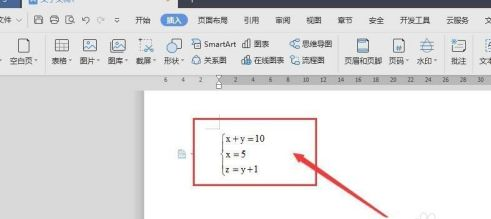想要在 wps2019 文档中展现数学方程式?对很多人来说这可能是个难题。但别担心,php小编香蕉已为您准备了详细的教程,将一步步指导您轻松插入方程式。
WPS2019如何插入方程式?WPS2019插入方程式的方法
打开wps文档,在菜单栏中选择“插入”(如下图)
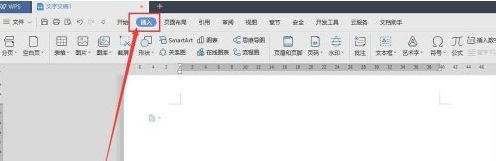
点击插入下面的选项“公式”(如下图)
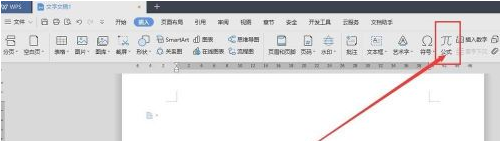
在弹出的对话框中,选择最左侧的“围栏模板”(如下图)
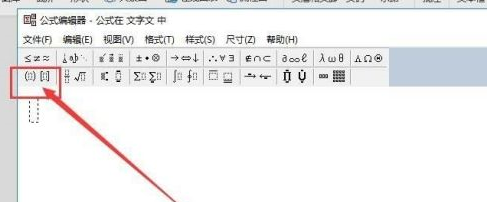
在弹出的下拉列表中,选择左括号,然后编辑器中就会出现左括号了(如下图)

网趣购物系统静态版支持网站一键静态生成,采用动态进度条模式生成静态,生成过程更加清晰明确,商品管理上增加淘宝数据包导入功能,与淘宝数据同步更新!采用领先的AJAX+XML相融技术,速度更快更高效!系统进行了大量的实用性更新,如优化核心算法、增加商品图片批量上传、谷歌地图浏览插入等,静态版独特的生成算法技术使静态生成过程可随意掌控,从而可以大大减轻服务器的负担,结合多种强大的SEO优化方式于一体,使
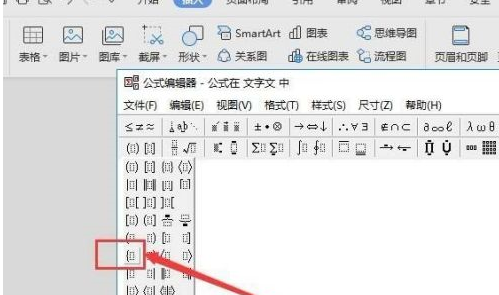
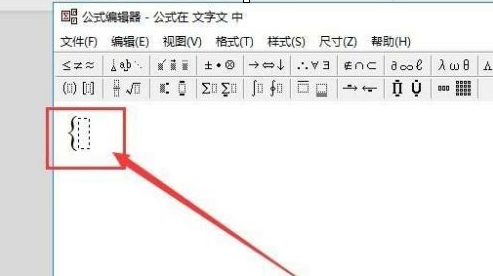
接着在编辑器中输入第一排方程式,按回车键(如下图)
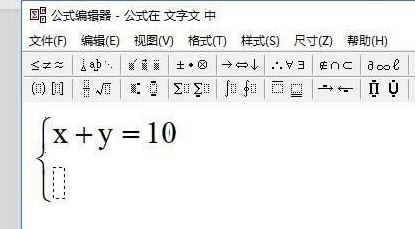
然后输入第二排方程式,按回车键,再输入第三排(如下图)
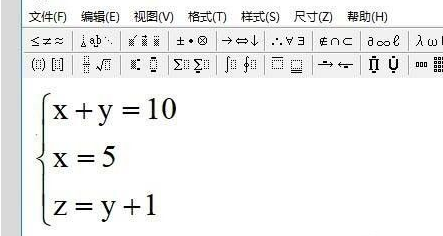
接着点击关闭编辑器的窗口,文档里就会显示你刚输入的方程式了(如下图)